Уайте компютър с MacOS High Sierra. Какво да правя и как да се ускори?

- 4047
- 82
- Ray Ward
Съдържание
- Изтрийте ненужни файлове
- Нулиране на SMC
- Проверете фоновите процеси
- Ускорете търсача
- Изключете FileVault
- Изключете анимацията
- Управление на RAM
- Ограничете автостарта
- Използвайте Safari като основен браузър
- Ускоряваме сафари
- Почистете кеша ръчно
- Сменете HDD с SSD
- Конфигурирайте прожекторите
- Преинсталиране на MacOS High Sierra
Без подходяща грижа дори най -мощният компютър започва да се забавя. Устройствата, работещи под контрола на MacOS High Sierra, не бяха изключение. Защо компютърът се забавя и как да реши този проблем?

Ако никой от съветите не ви помага, помислете за придобиване на нов Mac.
Изтрийте ненужни файлове
Когато забавите Mac, на първо място, трябва да проверите паметта. Ако има много малко безплатно съхранение, тогава трябва да се предприемат незабавни мерки за почистване на системата. Можете да го направите ръчно, но е за предпочитане да използвате специализиран софтуер. Например, използвам програмата Clean My Mac от 4 години.
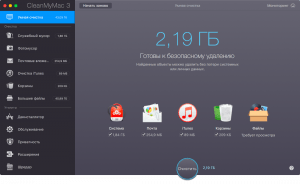
Конкурентното предимство на приложението е удобството за използване. Използвайки режима на интелигентно почистване, Clean My Mac намира всички ненужни файлове и боклук, след което те могат да бъдат изтрити. Важно е за тази операция да натиснете само един бутон. Има още няколко категории за по -подробно почистване:
- Обслужващ боклук
- Photomoor
- Пощенски инвестиции
- Почистване на iTunes
- Големи файлове
Нулиране на SMC
SMC е системен контролер. Нулирането му може да реши не само проблеми с намаляването на ефективността, но и много други конфликти. Всъщност пречистването на SMC е по -ниското ниво на рестартиране на Mac. Освен това всички потребителски данни остават на мястото си. За да изтриете SMC, трябва да направите следните действия:
Ако имате нов MacBook без батерия за смяна
- Свържете лаптопа към източника на захранване
- Натиснете и задръжте комбинацията от клавиши: Control + Shift + Option + Power
- Освободете клавишите и включете MacBook

Ако имате стар MacBook със сменяема батерия
- Изключете лаптопа
- Извадете батерията
- Натиснете и задръжте бутона за захранване за 5 секунди
- Инсталирайте батерията и включете MacBook

Проверете фоновите процеси
Значителен принос за намаляването на ефективността се прави от фоновите процеси. На пръв поглед работата им не се вижда, така че много не се стремят да спрат работата си. Но е изключително препоръчително да се почистват фонови процеси, защото те "ядат" както силата на процесора, така и паметта.
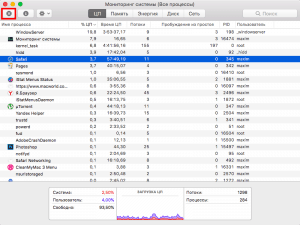
За да затворите ненужни програми, отворете програмата „Мониторинг на системата“. В него има няколко раздела, които ще покажат натоварването на определен Mac елемент. Процесите се сортират с името и наемането на ресурса. Почистете списъка с ненужни програми, като щракнете върху кръст в горния ляв ъгъл на прозореца.
Ускорете търсача
Finder в MacOS High Sierra е вид диспечер, който контролира файловете в системата. Той показва най -трудните филми и програми. Следователно, ако имате голям брой файлове (които също тежат много), тогава правилно конфигурирайте Finder, така че да не се зарежда твърде много и да не спира системата.
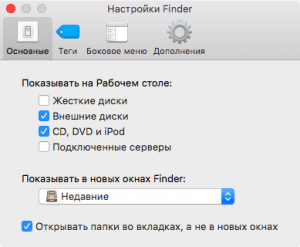
За да направите това, отворете програмата и отидете на настройките. Там трябва правилно да конфигурирате папки за Finder По -бърза работа.
Изключете FileVault
Функцията FileVault, вградена в MacOS High Sierra, е необходима за криптиране на вашите данни. Това ще бъде полезно за поддържане на поверителна информация със загубата на компютър. На някои Mac полезността FileVault забавя включването и входа на системата. Ако това е от решаващо значение за вас, тогава трябва да деактивирате тази функция.
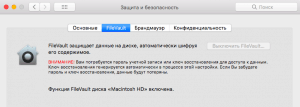
Отворете „Настройки на системата“ и изберете „Защита и безопасност“ елемент.
След това превключете в раздела FileVault и го изключете.
Изключете анимацията
Apple се гордее с дизайна на MacOS High Sierra. Но не винаги анимациите работят добре за Old MacBook. За да ускорите работата на системата, ще трябва да изоставите красивите иновации.
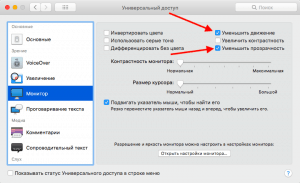
За да деактивирате анимациите, следвайте пътя на "Настройки" - "Universal Access", изберете "Monitor" в лявата колона. След това инсталирайте проверки срещу „Намалете движението“ и „намалете контраста“. Подобна операция трябва да се извърши с панела на док. За да направите това, влезте в неговите параметри и изключете увеличението.
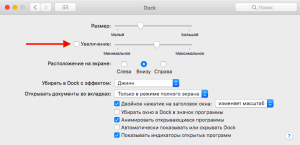
Управление на RAM
RAM е ценен ресурс, така че е невъзможно да се спести от него. През 2018 г. не трябва да купувате MacBook с RAM по -малко от 8 GB. И ако компютърът ви ви позволява да замените RAM, тогава го направете. В моя MacBook Air за 2014 г. бяха инсталирани само 4 GB, а преди година се почувствах, че това не е достатъчно.
Можете да следвате безплатна RAM в споменатата по -горе програма - почистете моя Mac Mac. Помощната програма позволява не само да проследява пространството, но и да го почиства, ако е необходимо. Сред алтернативите, които отбелязвам, че паметта чисто, използвах я дълго време и бях доволен.
Можете да изтеглите паметта Почистете по връзка: https: // iTunes.Apple.Com/ru/app/памет-klean-monitor-и-free-memory/id451444120?Mt = 12
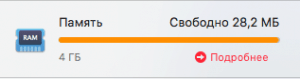
Ограничете автостарта
Автомобилите от програми значително забавят зареждането на Mac. С течение на времето има все повече такива приложения, което означава, че ефективността на MacOS High Sierra намалява. За да коригирате тази ситуация, трябва да работите с автоматично стартиране.
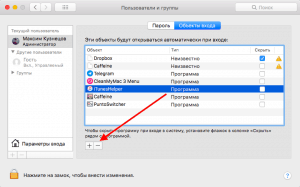
Отворете настройките и отидете в менюто „Потребители и група“. След това отидете в раздела „Входни обекти“. Има списък на всички програми в Auto Start. Извадете ненужно, като изберете приложение и натиснете иконата минус.
Използвайте Safari като основен браузър
Най -добрият браузър за MacOS High Sierra със сигурност е Safari. Той е не само по -бърз, но и по -малко взискателен към ресурсите. Браузърът на компанията е прост и не е претоварен с функции. Затова не препоръчвам да използвате Chrome или Opera на Mac.
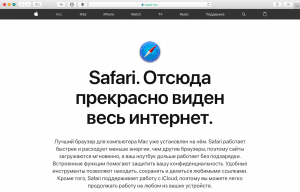
За приемлива работа на Safari специалистите не препоръчват да използвате повече от 9 раздела едновременно. По този начин системата няма да се претовари и информацията е ясно видима. Също така не се препоръчва да се използва голям брой разширения.
Ускоряваме сафари
Ако изведнъж дори сафари започна да се държи странно и да работи по -бавно, тогава данните му трябва да бъдат почистени. Отворете браузъра и щракнете върху името му в горния ляв ъгъл. След това изберете елемента "Изчистете историята .. ". След това изберете периода от време, за който данните ще бъдат изтрити и извършват операцията. По този начин ще бъдат изтрити готвачи, кеш и сафари.
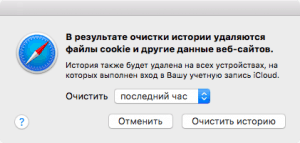
Почистете кеша ръчно
Kesh -data са малки файлове, предназначени за повторна употреба. Някои от тях се контролират от системата, докато други са свързани с приложения. Например, уеб страниците се съхраняват по този начин. В допълнение, iTunes и стрийминг услугите се използват активно в кеша за ускоряване на зареждането на данни. Но, за съжаление, не всички програми почистват тези файлове, но заемат много място.
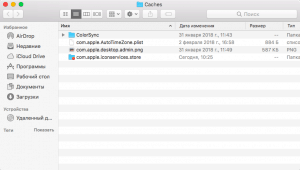
За да видите кеша, трябва, докато сте на работния плот, щракнете върху комбинация от клавиши Команда + смяна + g И отидете в папката /Библиотека/Кеши/. Анализирайте файловете, разположени там, и го изтрийте, ако е необходимо.
Сменете HDD с SSD
Ако вашият Mac има HDD твърд диск, изключително препоръчвам да го промените на SSD. Твърдото задвижване е по -скъпо, но по -бързо и по -надеждно. Ако HDD може да стартира програмата за минута, тогава SSD ще го направи след няколко секунди. Според пазарния портал.Yandex.RU, най-популярният твърд диск е моделът Samsung MZ-75E250BW за 256 GB на стойност около 7000 рубли. Цената е доста приемлива и резултатът от подмяната ще бъде забележим незабавно.
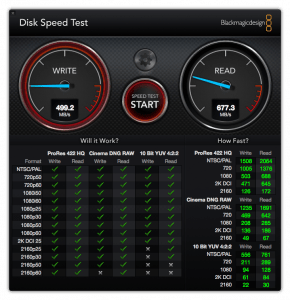
Конфигурирайте прожекторите
Search Spotlight е отличен инструмент за работа с файлове и данни. Но в същото време тя силно зарежда системата. Отидете до настройките на прожекторите и в раздела Конфиденциалност изберете източници, откъдето програмата ще индексира системата. Най -добре е да се направи там малко папки.
Можете напълно да изключите индексацията на прожекторите в командния терминал:
SUDO LaunchCTL Разтоварване/Система/Библиотека/LaunchDaemons/COM.Apple.Метаданни.MDS.Плист
Можете да върнете всичко на мястото си с тази линия:
SUDO LaunchCTL Load -W/System/Библиотека/LaunchDaemons/COM.Apple.Метаданни.MDS.Плист
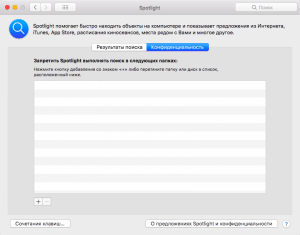
Преинсталиране на MacOS High Sierra
Ако описаните методи не помагат, тогава проблемът трябва да бъде решен коренно. Преинсталирайте MacOS High Sierra, а след това компютърът ви ще излекува нов живот. За да направите това, направете следващите няколко стъпки:
- Изключете компютъра
- Включете го, като държите бутоните Команда + r
- В менюто, което се появява, изберете „Дискотектът“ и форматирайте устройството
- След приключване на операцията изберете "диско помощна програма" - "Завършен"
- След това изберете елемента "Преинсталиране на macOS"
След това компютърът изтегля и задава "чистата" версия на системата. Тази операция се провежда от доста време, но добре, че програмистите на Apple направиха почти автоматична.
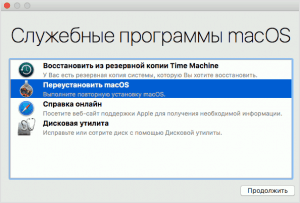
***
И така, ние подредихме основните методи за ускоряване на вашия Mac. Повечето от тези методи трябва да помогнат, но ако все още не бихте могли да коригирате ситуацията, тогава помислете за промяна на компютъра на по -нови. Действителните модели на MacBook могат да бъдат разгледани на Apple: https: // www.Apple.com/ru/mac/
- « Как да деактивирате актуализациите известия в MacOS High Sierra?
- Как да инсталирате ForkPlayer на Smart TV (например LG и Samsung) »

